怎么配置网络打印机 网络打印机的配置方法
在现代化办公场景中,打印机作为日常文档处理的核心设备,其配置的正确与否直接影响着工作效率与用户体验。初次安装或迁移办公地点时,正确配置打印机成为一项必备技能。本指南将详尽介绍如何从零开始配置一台网络打印机,确保您能够顺利地完成设置,享受流畅的打印体验。

一、硬件连接
确保打印机与电脑及其他必要设备之间建立起物理连接,是配置工作的第一步。这包括电源线、数据线(USB或以太网线)的正确接入。
将打印机电源线插入墙插座,并按下打印机上的电源开关。如果打印机支持有线连接,使用USB线连接打印机与电脑的USB端口。

若打印机支持网络打印,使用以太网线将其连接至路由器,或开启打印机的Wi-Fi功能,准备与无线网络配对。
二、软件安装与驱动配置
安装合适的驱动程序是实现电脑与打印机通讯的关键。首先,你需要查看打印机底部或背部标签,记录确切型号。
如果找不到打印机型号也没关系,您可以借助打印机卫士来帮您自动识别设备,并且一键帮助您更新打印机驱动,实现一步到位。

 好评率97%
好评率97%
 下载次数:4796265
下载次数:4796265
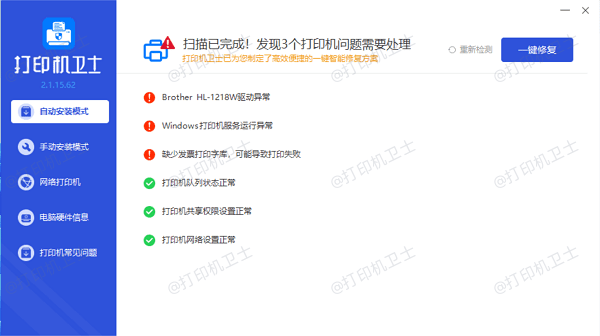
确认打印机连接无误后,打开打印机卫士进行检测,如果检测到异常的驱动,点击“一键修复”。
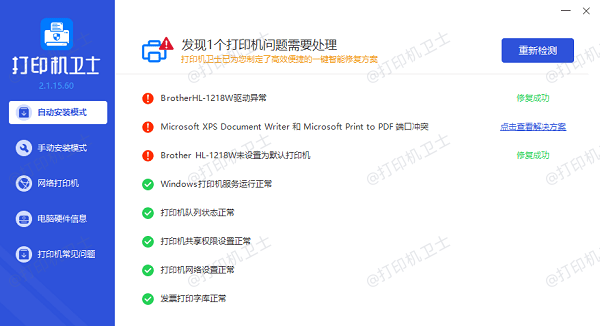
等待驱动修复成功后,重启设备,以便驱动正常生效。
三、网络配置与共享设置
对于网络打印机,正确配置网络参数至关重要,这决定了其他设备能否顺利访问它。
打开浏览器,输入打印机的IP地址访问管理界面。
在网络设置选项中,选择合适的连接方式(DHCP或静态IP),配置好IP地址、子网掩码、默认网关等信息。
在无线设置中,搜索并连接到办公室的Wi-Fi网络,输入密码完成配对。
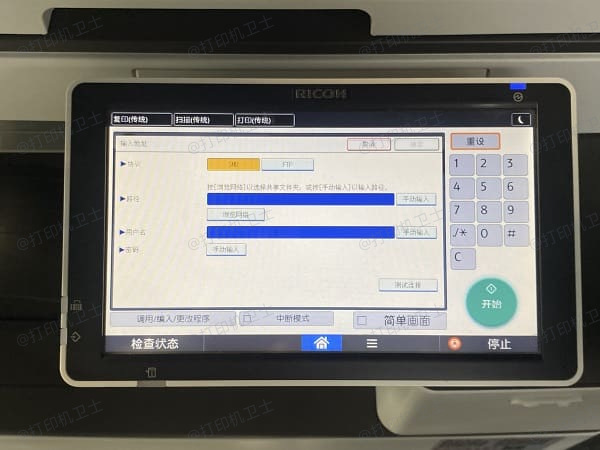
如需多台电脑共享使用,可在打印机设置中启用共享功能,并设置相应的访问权限。
四、测试打印
配置完成后,进行一次打印测试是检验配置是否成功的直接方法。
在打印机管理界面或电脑的打印机设置中,选择“打印测试页”选项。
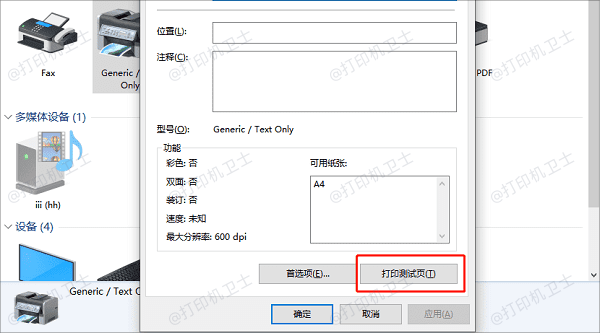
确认打印机已成功打印出测试页,检查页面质量是否满意。
以上就是配置打印机的操作步骤。希望对你有所帮助。如果有遇到打印机连接、共享、报错等问题,可以下载“打印机卫士”进行立即检测,只需要一步便可修复问题,提高大家工作和打印机使用效率。

 好评率97%
好评率97%
 下载次数:4796265
下载次数:4796265